问题1:为什么安装ubuntu22.04版本?
联想拯救者Y9000P是一款联想公司新发布的电脑品牌,内核和显卡版本较高。在我安装双系统时安装过18.04和20.04版本,但是会出现无法显示wifi图标问题,哪怕换源更新无线网卡内核,仍然会出现报错,大致内容“E:无法定位genoteic 5.18.(备注:ubuntu20.04中genoteic版本默认是 5.1.3,我希望将其版本更新至5.18,仍然报错)。这个问题我尝试了很多办法都没有解决。
所以我选择从源头上解决这个问题,选择版本更新的ubuntu22.04。这里是参考博主及其安装过程:
下载Ubuntu桌面系统 | UbuntuUbuntu 22.04下载, Ubuntu 22.10下载, Ubuntu系统下载,Ubuntu 18.04下载,Ubuntu 16.04下载,Ubuntu 14.04下载https://cn.ubuntu.com/download/desktop 这里有容易出错的地方,这里我指出来供大家参考:
(1)选择install ubuntu之后,语言默认选择英语(English),不然在终端(terminater)编译出错时容易出现乱码。
(2)无线网络默认不选择,安装完成后进入系统桌面再进行选择。
(3)磁盘分区:这里我推荐两种分配方法。
3.1.存储空间较大:以200G为例
分成四个区分配,/boot区分配1024MB(主分区,作用启动引导项安装位置);swap分配16GB(逻辑分区,Y9000P内存16G);/home区分配100GB(逻辑分区,存放自己的数据,作用类似于windows系统D盘);/区分配83GB(主分区,根目录,所有目录的根节点,其中包含很多子目录,作用类似于windows系统的c盘)。
3.2.存储空间较小:以80G为例
分成三个区分配,/boot区分配1024MB(主分区,作用启动引导项安装位置);swap分配16GB(逻辑分区,Y9000P内存16G);/区分配63GB(主分区,根目录,所有目录的根节点,其中包含很多子目录)。
这里只创建/区,相当于c盘和d盘放在一个存储空间内。
3.安装完成后,重启电脑时拔出启动盘(u盘)。
目录
问题1:为什么安装ubuntu22.04版本?
问题2:安装anaconda
在安装ubuntu22.04后,就可以连上无限网/有线网,安装各种包,快乐的玩耍啦!通常我会选择更改语言和输入法。
具体教程链接:Ubuntu Budgie 22.04 设置中文语言并安装拼音输入法_传说中的暗暗的博客-CSDN博客
下面就是安装anaconda的具体过程。
1.下载清华园镜像。
Index of /anaconda/archive/ | 清华大学开源软件镜像站 | Tsinghua Open Source Mirror
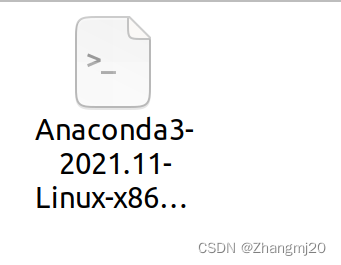
cd到安装包所在位置执行下面语句:
bash Anaconda3-2021.11-Linux-x86_64.sh
2.输入yes ,并敲击enter
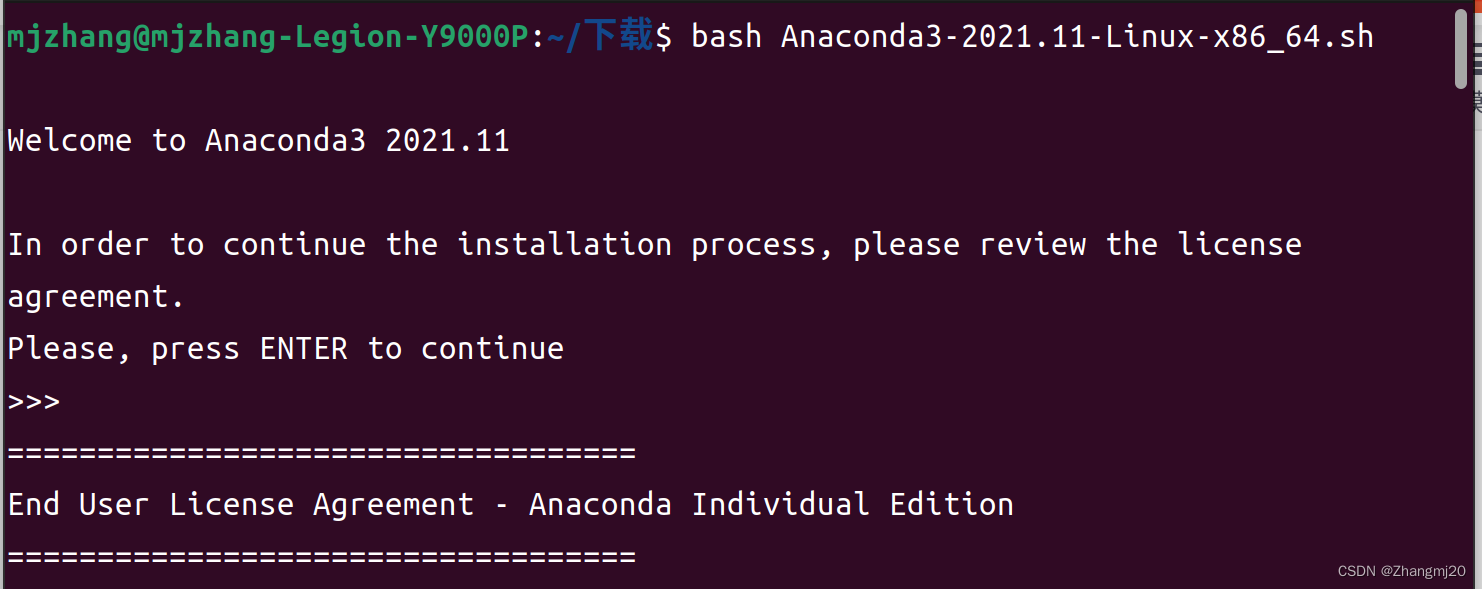
3.不断回车
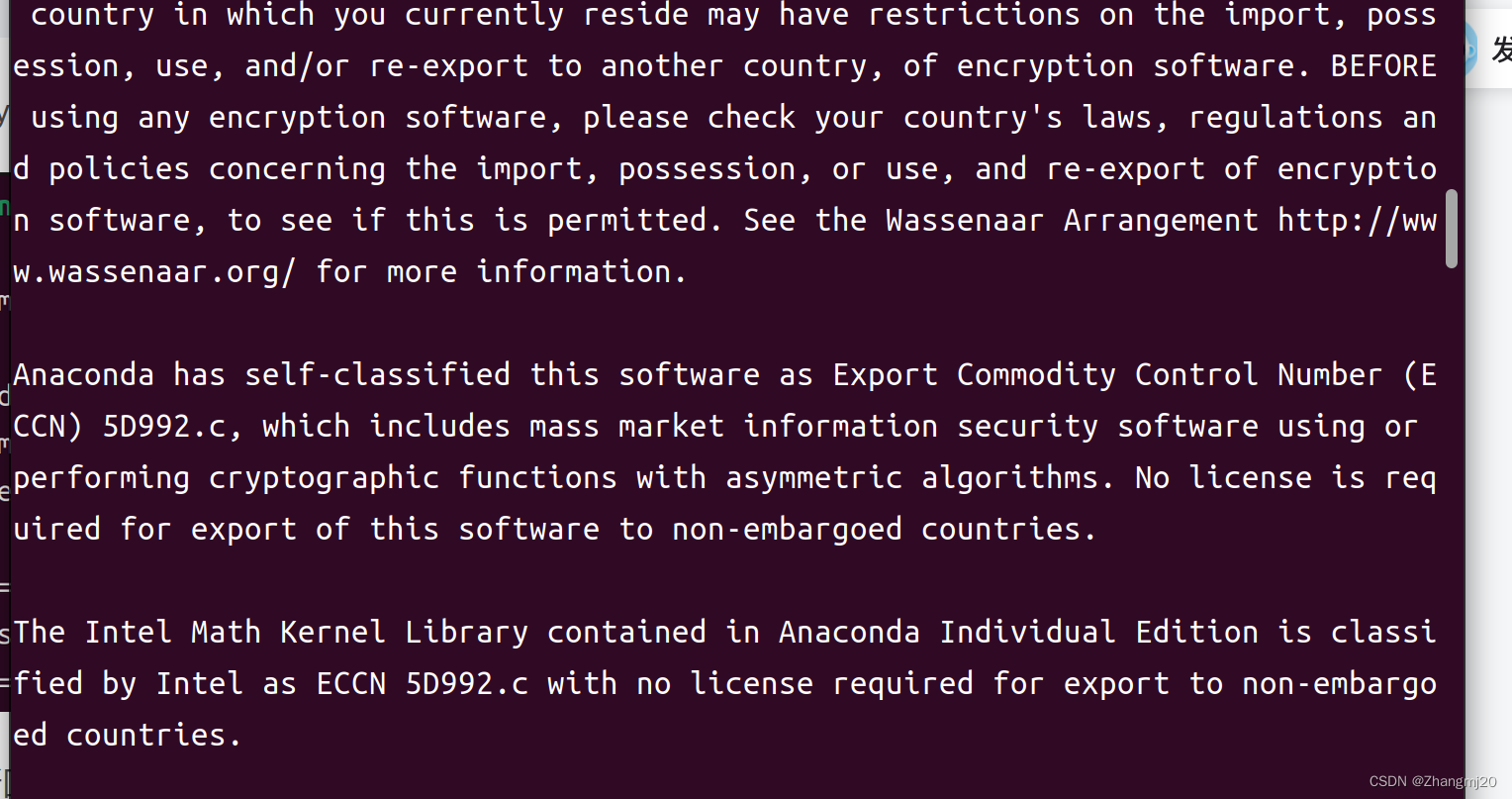
4.输入yes,这里会默认安装位置/Home/mjzhang/anaconda3.
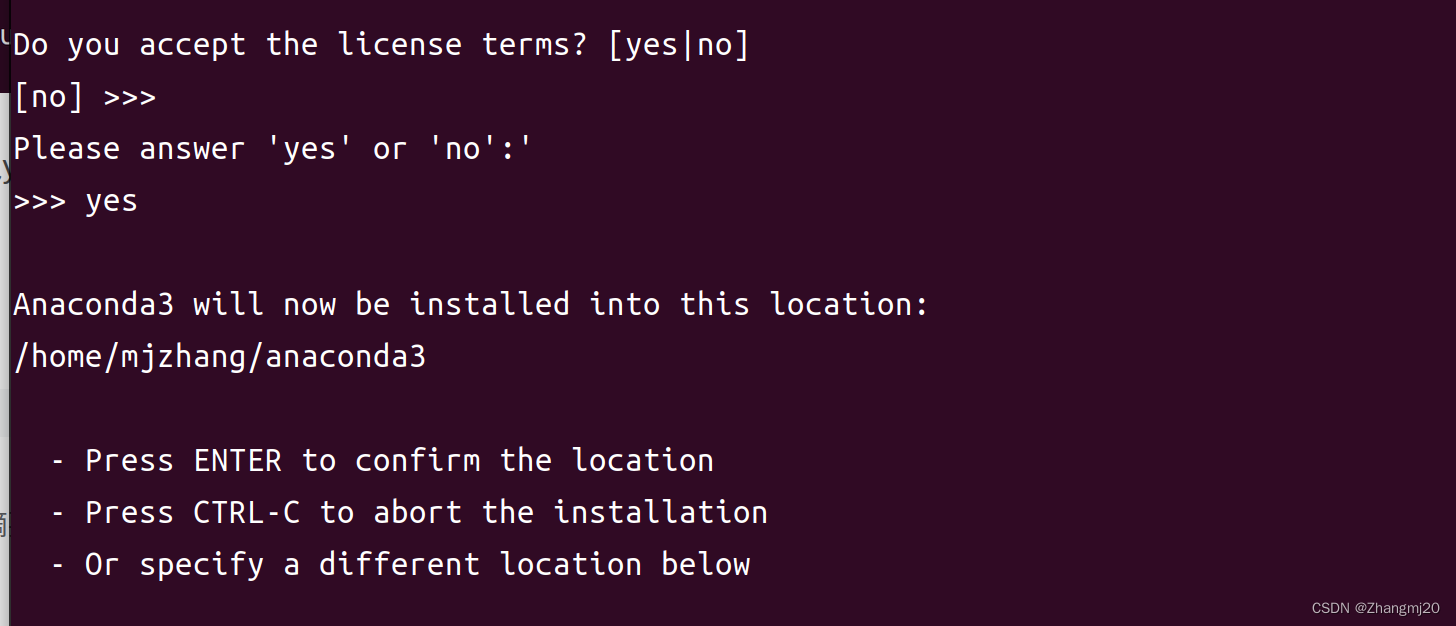
5.等待安装,按enter键,最后安装成功。
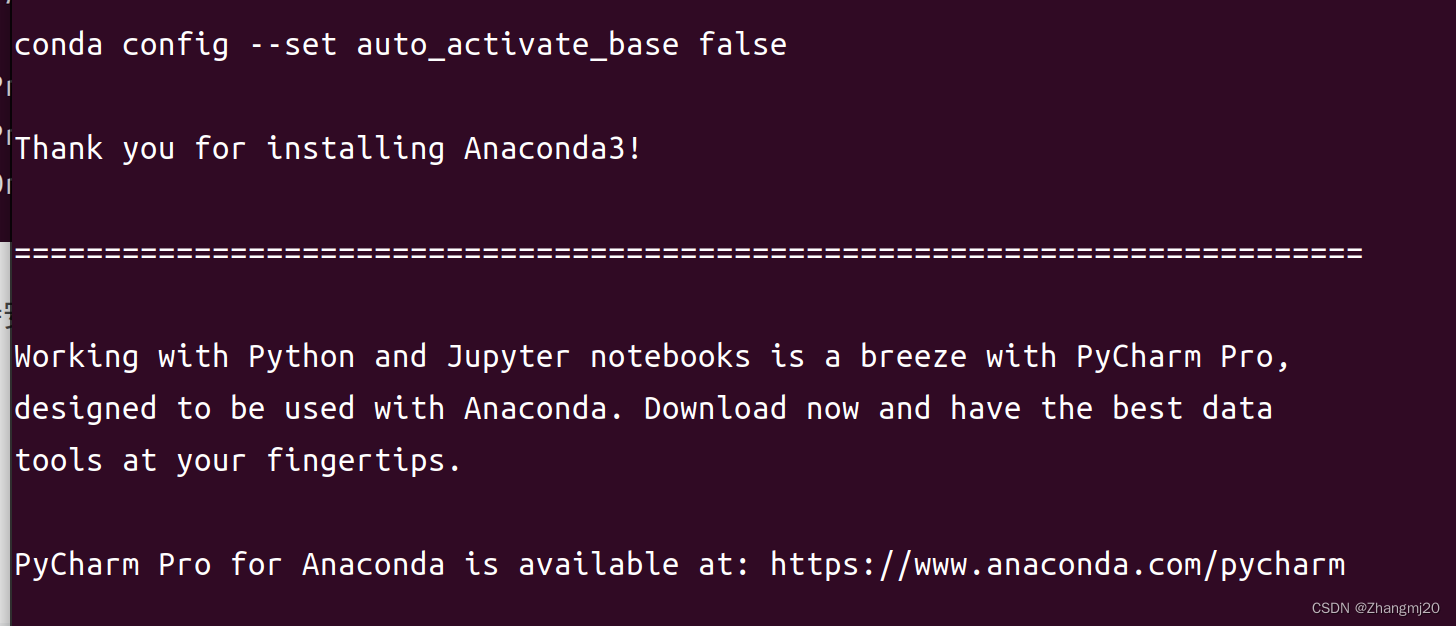
6.安装过程容易出现的问题。
6.1内容空间不足。

查阅过网上的资料,Ubuntu中文件系统根目录上的磁盘空间不足(解决方案)_萝北村的枫子的博客-CSDN博客_ubuntu根目录空间不足但是没有用,分配好磁盘空间后,上面博主的操作是没有效果的,我推荐重新磁盘分区。
6.2 安装包内容不足或存在问题,推荐去镜像源重新安装。
地址:
Index of /anaconda/archive/ | 清华大学开源软件镜像站 | Tsinghua Open Source Mirror
完结撒花!!!!



